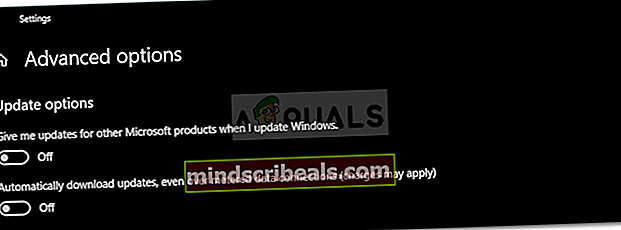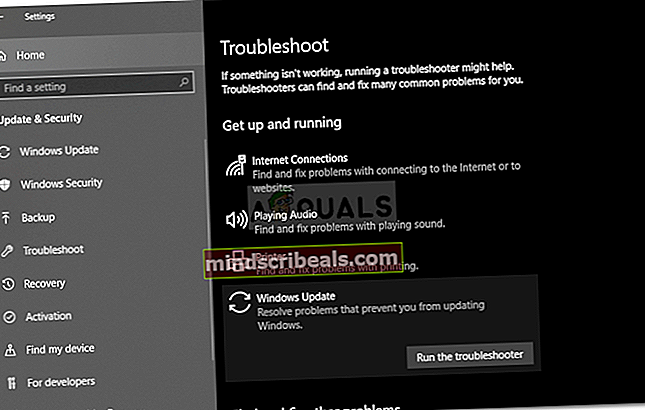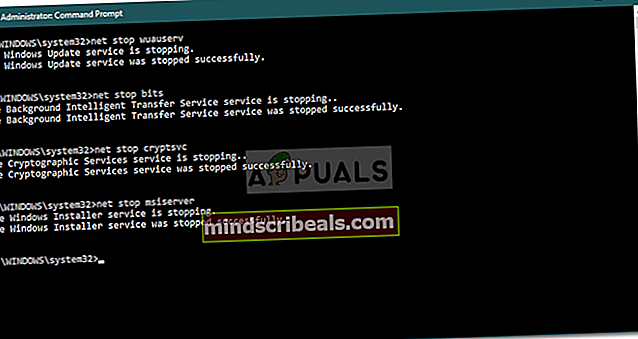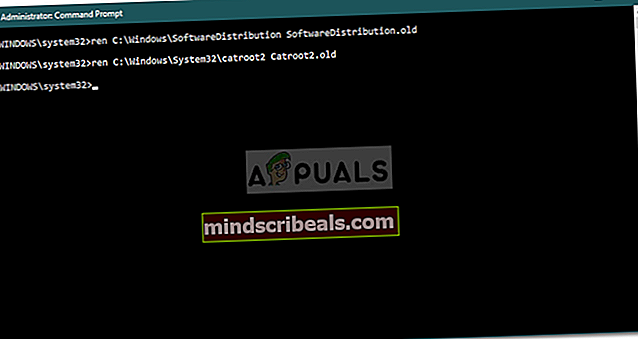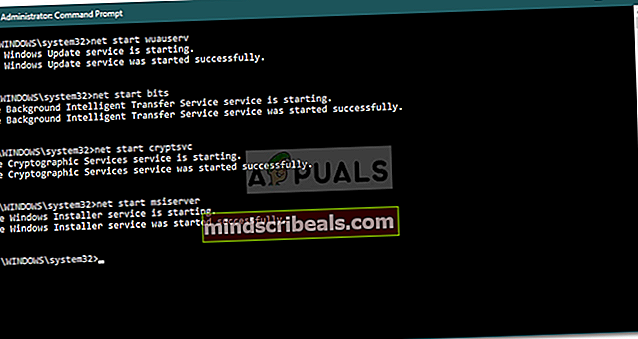Popravek: Napaka Windows Update 0x80244019 v sistemu Windows 10
Napaka pri posodobitvi sistema Windows 0x80244019 je pogosto posledica nastavitev posodobitev sistema Windows ali komponent posodobitve. Uporabniki so poročali, da njihova posodobitev ne uspe z omenjeno napako, zaradi česar ne uporabljajo najnovejših funkcij. Posodobitve so skoraj nujne za kar koli in v primeru sistema Windows ponavadi ponujajo varnost in popravke napak, večjo stabilnost, najnovejše posodobitve gonilnikov itd., Ki so najpomembnejše za vaš sistem.

Vendar na žalost napake pri posodobitvi sistema Windows niso nekaj novega, saj nas večina zaradi njih ponavadi zadrži. Kljub temu vam ni treba skrbeti, saj vas bo ta članek vodil skozi napako in resolucije, ki jih lahko uporabite za izogibanje težavi.
Kaj povzroča napako Windows Update 0x80244019 v sistemu Windows 10?
Po pregledu nekaterih poročil uporabnikov smo rešili seznam dejavnikov, ki bi lahko bili odgovorni za napako. Ti dejavniki vključujejo, vendar zagotovo niso omejeni na -
- Nastavitve posodobitve sistema Windows: Za večino uporabnikov je napako povzročila njihova konfiguracija posodobitve sistema Windows. Prejemali so posodobitve za druge Microsoftove izdelke, ki so povzročili napako.
- Komponente za posodobitev sistema Windows: Do težave lahko pride tudi, če zahtevane datoteke za posodobitev niso bile pravilno prenesene. V takem primeru se zdi, da težavo reši ponovni prenos posodobitve.
- Tuji protivirusni program: V nekaterih primerih je lahko vzrok napake tudi neodvisni protivirusni program, ki ga uporabljate v sistemu. Če ga onemogočite, boste najverjetneje odpravili težavo.
Glede na to lahko težavo izolirate z uporabo spodnjih rešitev. Potreben je skrbniški račun, saj nekatere rešitve zahtevajo skrbniške pravice. Prav tako je priporočljivo izvajati rešitve v istem vrstnem redu, kot je predvideno.
1. rešitev: Spreminjanje nastavitev Windows Update
Če začnete z najučinkovitejšo rešitvijo te težave, jo lahko odpravite tako, da prilagodite nastavitve posodobitve. To bo preprečilo posodabljanje drugih Microsoftovih izdelkov, vendar lahko možnost pozneje znova vklopite, če želite. To storite tako:
- Pritisnite Tipka Windows + I odpreti Nastavitve.
- Pomaknite se do Posodobitve in varnost.
- Kliknite na 'Napredne možnosti’.
- Ugasni "Pri posodobitvi sistema Windows dobite posodobitve za druge Microsoftove izdelkeMožnost.
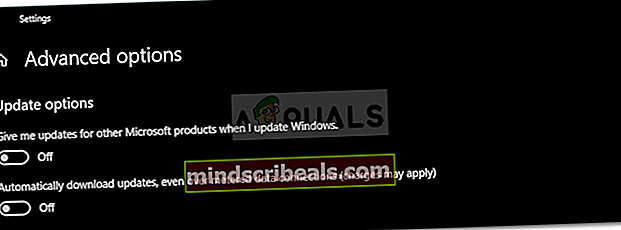
2. rešitev: zagon orodja za odpravljanje težav s sistemom Windows Update
Druga stvar, ki jo lahko storite, je, da težavi omogočite orodje za odpravljanje težav s posodobitvijo sistema Windows. Orodje za odpravljanje težav lahko včasih poišče težavo in jo odpravi samostojno, kar vam bo rešilo oviro. Orodje za odpravljanje težav zaženete tako:
- Pritisnite Tipka Windows + I odpreti Nastavitve.
- Pojdi do Posodobitve in varnost in nato se pomaknite do Odpravljanje težav podokno.
- Izberite Posodobitev sistema Windows in nato klikniteZaženite orodje za odpravljanje težav’.
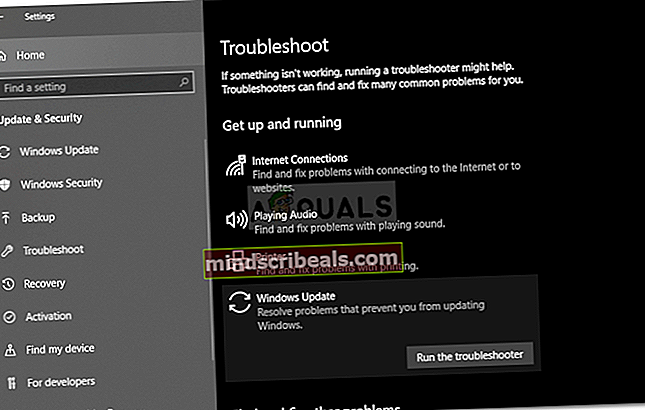
- Počakajte, da se zaključi.
3. rešitev: Onemogočite protivirusni program tretjih oseb
V nekaterih primerih se težava lahko pojavi tudi zaradi motenj vašega protivirusnega programa. Če uporabljate neodvisno aplikacijo, jo pred ponovnim zagonom posodobitve izklopite. Veliko je primerov, ko je protivirus kriv za izdajo posodobitve. Zato je odprava takšnih možnosti nujna. Izklopite protivirusni program in poskusite znova posodobiti sistem.

4. rešitev: ponastavitev komponent sistema Windows Update
Če se datoteke za posodobitev ne prenesejo pravilno ali če se poškodujejo, lahko težava nastane. V takih primerih boste težavo odpravili s preimenovanjem map, v katerih so shranjene vaše datoteke s posodobitvami, in nato znova nalaganjem posodobitve. To storite tako:
- Pritisnite Tipka Windows + X in izberite Ukazni poziv (skrbnik) s seznama, da odprete povišan ukazni poziv.
- Zdaj boste morali nekaj ustaviti Procesi posodobitve sistema Windows. Za ustavljanje enega za drugim vnesite naslednje ukaze:
net stop wuauserv net stop cryptSvc net stop bitov net stop msiserver
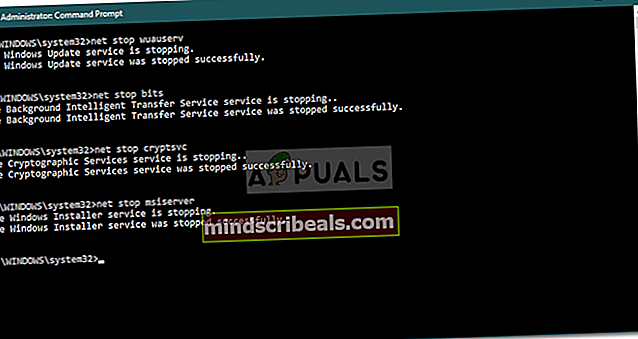
- Nato boste morali mape, v katerih je shranjena vaša, preimenovati Datoteke za posodobitev sistema Windows tako da lahko ustvarjamo nove. Vnesite naslednje ukaze in za vsakim pritisnite Enter:
ren C: \ Windows \ SoftwareDistribution SoftwareDistribution.old ren C: \ Windows \ System32 \ catroot2 Catroot2.old
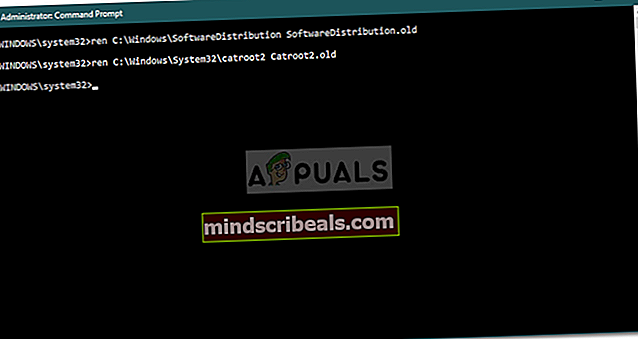
- Zdaj zaženite storitve znova, tako da vnesete naslednje ukaze:
net start wuauserv net start cryptSvc neto start bitov net start msiserver
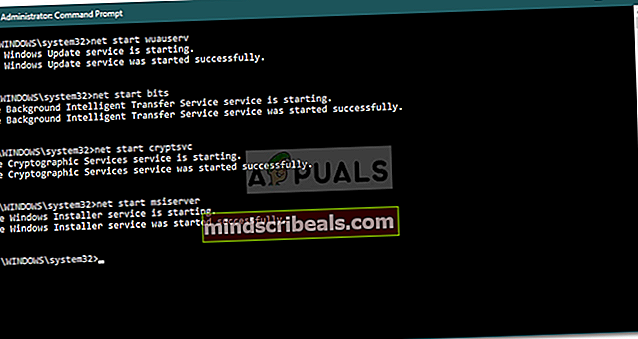
- Na koncu zaprite ukazni poziv in poskusite znova zagnati posodobitev.